Märkus.: Soovime pakkuda teie keeles kõige ajakohasemat spikrisisu niipea kui võimalik. See leht on tõlgitud automaatselt ja sellel võib leiduda grammatikavigu või ebatäpsusi. Tahame, et sellest sisust oleks teile abi. Palun märkige selle lehe allservas, kas sellest teabest oli teile kasu või mitte. Soovi korral saab ingliskeelset artiklit lugeda siit.
Kui teil on oma Microsoft Office InfoPathi vormimalli, mis on seotud ainult kindlatele kasutajatele jaotise, kaaluge, muutes selle valikulise jaotise. Valikulise jaotise ei kuvata kasutaja vormil vaikimisi. Kasutajate lisamine ja täitke fakultatiivne jaotis ainult juhul, kui neid vajate.
Selle artikli teemad
Millal kasutada valikulise jaotise
Kui soovite pakkuda kasutajate valik konkreetse osa vormi täitmine, kasutage valikulise jaotise. Näiteks oleku aruande vormimalli, saate lisada märkmeid jaotis valikuline. Kasutajad, kes soovivad lisada täiendava märkmeid saate lisada ja täitke see valikuline jaotis. Kõik teised jätta jaotise peidetud.
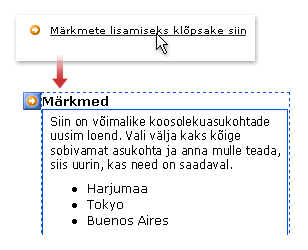
Kui lisate oma vormimallile valikulise jaotise, põhiosas sisestate mõnda tühja ümbrise. Jaotises juhtelemendi on kasulik, peate lisama muude juhtelementide sees. Eelmises näites, vormikujundaja lisatud rikkaliku teksti välja sees valikuline jaotises koos mõne märkmete pealkirja.
Seostuvad juhtelemendid
InfoPath sisaldab ka muid juhtelemente, mis sarnanevad valikulised jaotised, kuid mis erinevad otstarvet. Otsustada, milline neist juhtelementidest sobib kõige paremini teie vormimallil, vaadake järgmisest loendist:
Jaotis Jaotiste abil Kontaktirühmade seostuvad juhtelemendid. Jaotised kuvatakse vormimalli vaikimisi. Te ei saa valida, kui valikulised jaotised saate need peita.
Korduv jaotis Jaotis, mida kasutajad saavad lisada mitu korda (nt kirje andmebaasis) vormile loomiseks kasutage märkimine korduvas jaotises või mõne muu juhtelement.
Valitud rühma Jaotis, mida saab vahetada mõne muu jaotisega, saate lisada valikurühm. Valikurühm sisaldab kahe või enama jaotised. Vaikimisi kuvatakse üks jaotiste vormil. Kasutajaid saate asendada selle mõne muu jaotise. Valik rühmad võite ka sisestada vormi mitu korda kasutaja.
Kasutusvõimalused
Kui jätate lubatud oma fakultatiivne jaotis vaikesätted, näevad kasutajad oranž väikest noolt ikooni kõrval tekstile vihje vorm, mis põhineb vormimalli avamisel. Vormimalli kujundamisel saate kohandada vihje tekst.
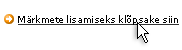
Kui nad klõpsavad ikooni või vihje teksti, asendab InfoPath fakultatiivne jaotis vihje teksti ja ikooni. Kasutaja saab sisestada seejärel andmed üheks sees fakultatiivne jaotis juhtelemente.
Valikulise jaotise eemaldamiseks kasutajate kursori nende jaotise seni, kuni kuvatakse vasakus ülanurgas nuppu oranž otsetee menüü. Kasutajate klõpsake seda nuppu, menüü Suvandid jaotise kuvamiseks. Vormimalli kujundamisel saate kohandada menüükäske.
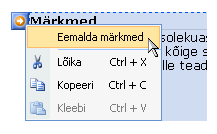
Märkus.: Kui kasutaja eemaldab valikulise jaotise pärast täites välja, sellesse lahtrisse andmed on kadunud, ei ole peidetud.
<link xlink:href="76e8c8b5-b8b4-49eb-a7d5-a472e742366c#__top">Lehe algusesse</link>
Valikulise jaotise lisamine
Valikulise jaotise lisamine veidi erineb, sõltuvalt sellest, kas olete uus, tühi vormimalli või vormimalli kujunduse aluseks andmebaasi või muu välise andmeallika.
Järgmisel joonisel kujutatud valikulise jaotise kui see on valitud kujundusrežiim.
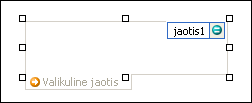
Juhtelemendid võivad olla seotud või sidumata. Kui juhtelement on seotud, on see ühendatud andmeallikas oleva välja või rühmaga nii, et juhtelementi sisestatud andmed salvestatakse aluseks oleval vormil (XML-failis). Kui juhtelement on sidumata, ei ole see välja või rühmaga ühendatud ja juhtelementi sisestatud andmeid ei salvestata. Kui valite juhtelemendi või viite kursori juhtelemendile, kuvatakse juhtelemendi paremas ülanurgas tekst ja sidumisikoon. Tekst viitab rühmale või väljale, millega juhtelement on andmeallikas seotud. Ikoon näitab, kas juhtelement on rühma või väljaga õigesti seotud. Kui sidumine on õige, kuvatakse roheline ikoon. Kui sidumisega on probleeme, kuvatakse selle asemel sinine või punane ikoon.
Vormimalli andmeallikas koosneb väljad ja rühmadest, mis kuvatakse tööpaanil Andmeallikas hierarhilise vaate. Valikulised jaotised on alati seotud rühmade vormimalli andmeallikas. Iga juhtelement jaotises fakultatiivne on seotud väli, mis on osa soovitud jaotiserühma.
Järgmises näites on Valikuline märkmealale vormimalli seotud märkmete rühma tööpaanil Andmeallikas .
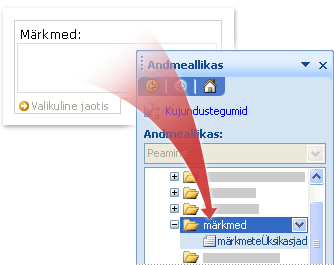
Uus, tühi vormimalli valikulise jaotise lisamine
Kui kujundate uut, tühja vormimalli, on tööpaanil Juhtelemendid olev märkeruut Loo andmeallikas automaatselt vaikimis valitud. See lubab InfoPathil luua andmeallikas automaatselt välju ja rühmi samal ajal, kui lisate vormimallile juhtelemente. Neid välju ja rühmi tähistavad tööpaanil Andmeallikas olevad kausta- ja failiikoonid.
-
Viige kursor vormimallis kohta, kuhu soovite juhtelemendi lisada.
-
Kui tööpaan Juhtelemendid pole nähtav, siis klõpsake menüüs Lisa valikut Veel juhtelemente või vajutage klahvikombinatsiooni ALT+I, C.
-
Klõpsake jaotises juhtelementide lisamineFakultatiivne jaotis.
-
Jaotises juhtelementide lisamiseks lohistage juhtelemendid, mida soovite tööpaanil juhtelemendid valikuline jaotisse vormimalli.
Märkus.: Kui juhtelemendi väli on juba jaotiserühma andmeallika osa, tuleks juhtelement, mis on juba vormimalli jaotisse, ei teisaldada. Muul juhul juhtelemendi sidumine võivad murda.
-
Juhtelemendile sildi lisamiseks tippige teksti kohal.
Olemasoleva andmeallika põhjal vormimalli valikulise jaotise lisamine
Kui te kujundust vormimalli olemasoleva laiendatav märgistuskeel (XML) faili, andmebaasi või veebiteenuse, InfoPathi saab väljade ja rühmade tööpaanil Andmeallika olemasoleva andmeallika põhjal. Selle stsenaariumi korral saate lisada valikulise jaotise lohistades rühma tööpaanil Andmeallikas vormimalli või lisamisega jaotise abil tööpaan juhtelemendid , nagu on kirjeldatud järgmist:
-
Viige kursor vormimallis kohta, kuhu soovite juhtelemendi lisada.
-
Kui tööpaan Juhtelemendid pole nähtav, siis klõpsake menüüs Lisa valikut Veel juhtelemente või vajutage klahvikombinatsiooni ALT+I, C.
-
Klõpsake jaotises juhtelementide lisamineFakultatiivne jaotis.
-
Dialoogiboksis Valikuline jaotis sidumine valige rühm, kus soovite talletada fakultatiivne jaotis andmed ja seejärel klõpsake nuppu OK.
-
Juhtelementide lisamine jaotises ja siduda need andmeallika vastavatele väljadele.
<link xlink:href="76e8c8b5-b8b4-49eb-a7d5-a472e742366c#__top">Lehe algusesse</link>
Vihje tekst, mida kasutajad, klõpsake nuppu Valikuline jaotis lisada kohandamine
Kui lisate vormimalli valikulise jaotise, "Lisamiseks klõpsake siin" vihje tekst kuvatakse vorm. See tekst teavitab kasutajatelt valikulise jaotise jaoks on saadaval nende lisamiseks. See tekst kohandamiseks tehke järgmist.
-
Topeltklõpsake fakultatiivne jaotis.
-
Klõpsake vahekaarti Andmed.
-
Märkige ruut Kuva lisamisnupp ja vihjetekst teksti lisamine ja siis asendada oma tekstiga välja vaiketekst.
<link xlink:href="76e8c8b5-b8b4-49eb-a7d5-a472e742366c#__top">Lehe algusesse</link>
Valikuline jaotis kuvamine vormil vaikimisi
Vaikimisi on valikulised jaotised peidetud esmakordsel avamisel vormi. Kui soovite, saate selle asemel valikulise jaotise kuvamiseks. Kui te seda teete, InfoPathi peidab "Lisamiseks klõpsake siin" vihje teksti, kuna valikuline jaotis on juba vormil näha.
-
Topeltklõpsake fakultatiivne jaotis.
-
Klõpsake vahekaarti Andmed.
-
Klõpsake jaotises vaikesätted, kaasa jaotis vormil vaikimisi.
-
Märkige ruut Luba kasutajatel jaotis kustutada .
Paigutuse näpunäited
Enne, kui lisate vormimalli peale valikulise jaotise Juhtelemendid, mõtlema, kuidas soovite korraldada neid juhtelemente. Saate lisada tekstivälju ja muid juhtelemente, lohistades need fakultatiivne jaotis iganes soovite. Või kui soovite paigutuse üle rohkem kontrolli, saate lisada küljendtabel sees fakultatiivne jaotis ja seejärel Lisa silte ja juhtelemente sees üksikuid lahtreid, et nad joondamine kenasti. Järgmisel pildil, kasutatakse tabeli rea nelja, kahe veeruga paigutuse silte ja juhtelemente jaotises fakultatiivne korraldamiseks.
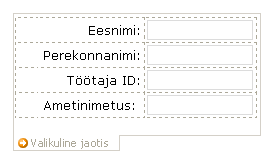
Lisaks paigutus tabelite abil saate teha ühte või mitut järgmistest.
-
Korraga mitme jaotiste suuruse muutmiseks valige lõigud, mille suurust soovite muuta, vajutage klahvikombinatsiooni ALT + ENTER, klõpsake vahekaarti suurus ja tehke soovitud muudatused.
-
Äärise või jaotise värvi muutmiseks valige see vormimallil menüü Vorming , klõpsake nuppu Äärised ja varjustus, klõpsake vahekaarti äärised ja tehke soovitud muudatused.
-
Juhtelementide teie jaotises ilme tegelikku teksti kuvamiseks klõpsake menüü VaadeNäidisandmeid . See aitab teil saada tunnet, kui kasutaja sisestab, milline näeb teie vormimallil põhinevaid vormi.
-
Mõnikord, võidakse kuvada tekstis olevaid nuppe jaotise ja siltide juhtelementidega vasakul olla veidi joondus. Kui soovite need kiiresti häälestada, topeltklõpsake juhtelementi, klõpsake nuppu Joonda vahekaardil suurus ja seejärel klõpsake nuppu Rakenda. Kui silt ja juhtelement on erinevate paigutus tabeli lahtrite, paremklõpsake lahtrit, mis sisaldab silti, klõpsake kiirmenüü käsku Tabeliatribuudid ja klõpsake keskele klõpsake jaotises Vertikaaljoondus vahekaardil lahter .










